首先检查网络连接是否稳定,确保能正常访问互联网;2. 重启outlook或电脑以清除临时故障;3. 进入“文件>账户设置>账户设置”,核对收件/发件服务器地址、端口、加密方式及密码是否正确;4. 尝试使用“测试账户设置”功能验证配置;5. 若问题依旧,新建outlook配置文件以排除旧配置损坏;6. 对于pst或ost文件损坏,使用scanpst.exe工具扫描修复,并勾选修复前备份;7. 若为ost文件严重损坏,可关闭outlook后删除该文件,重启后自动从服务器重建;8. 检查杀毒软件或防火墙是否阻止outlook同步,必要时添加例外。以上步骤逐一排查,通常可解决outlook邮件不同步问题。
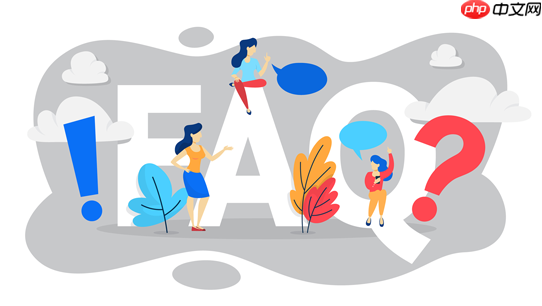
Outlook收件箱邮件不同步,这确实是个让人头疼的问题,它通常指向几个核心症结:网络连接不稳定、Outlook程序自身的小脾气、账户配置出了岔子,又或者是邮件服务器那边正在“休假”。解决起来,没有一劳永逸的魔法,更多是需要我们像个侦探一样,一步步排查。

遇到Outlook邮件不同步,我个人的经验是,先从最简单也最常见的可能性入手。
首先,检查你的网络连接是不是真的通畅。有时候,我们觉得网络没问题,但实际上它可能在间歇性“掉线”,或者带宽不够支撑Outlook的实时同步。可以尝试打开几个网页,或者用其他应用测试一下网络。如果网络确实有问题,那一切努力都是白费。

网络没问题,那就重启Outlook。别小看这个动作,很多时候程序内部的某个进程卡住了,简单重启就能让它恢复正常。如果重启Outlook不行,干脆重启一下电脑。这就像给系统一个“清零”的机会,能解决不少奇奇怪怪的问题。
接着,重点检查Outlook账户设置。进入“文件”>“账户设置”>“账户设置”,选中你的邮箱账户,点击“修复”或者“更改”。在这里,务必确认你的收件服务器和发件服务器地址、端口号以及加密方式都和你的邮件服务提供商要求的一致。密码是不是最新的?很多人改了邮箱密码,却忘了更新Outlook里的密码,这可是个常犯的错误。
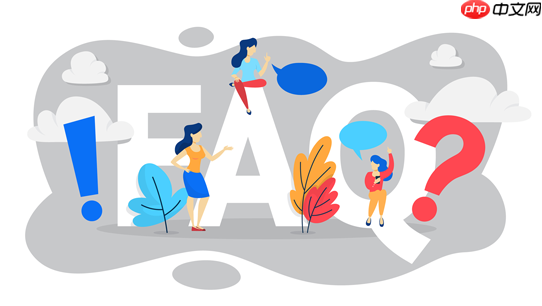
如果以上都无效,可以考虑新建一个Outlook配置文件。这相当于给Outlook一个全新的开始,它会重新生成数据文件,避免旧文件可能存在的损坏问题。在“控制面板”中找到“邮件(Microsoft Outlook)”,然后点击“显示配置文件”,新建一个配置文件,再把你的邮箱账户重新配置进去,然后把这个新配置文件设为默认启动。
最后,如果你的邮件存储文件(PST或OST文件)体积过大,或者可能已经损坏,也会导致同步问题。Outlook自带一个“收件箱修复工具”(ScanPST.exe),你可以尝试运行它来修复数据文件。这个工具通常藏在Outlook安装目录下,需要手动搜索一下。
这问题,说实话,我也遇到过好几次,每次原因都不尽相同,但总能归结到那么几个“罪魁祸首”。最直接的感受就是,本来好好的,突然就“罢工”了。
很多时候,是网络环境在作祟。比如,你可能从公司网络切换到家里的Wi-Fi,或者手机热点,网络环境的变化有时会让Outlook“迷失方向”,它需要重新适应新的连接。又或者,网络本身就不稳定,丢包率高,Outlook在尝试连接服务器时,就容易超时或者中断。
再来,邮件服务器端的问题也不容忽视。邮件服务商可能会进行服务器维护、升级,或者遭遇突发故障,这时候你的Outlook自然就无法连接上,也就谈不上同步了。这种情况下,我们能做的就是等待服务商修复,或者查看他们的官方公告。
账户密码的更改也是个常见原因。如果你在网页端或者手机上改了邮箱密码,但Outlook里没更新,那它就永远连接不上服务器了。Outlook有时还会因为安全策略,比如“两步验证”或者“应用专用密码”没设置好,导致无法正常登录。
还有一种情况,就是Outlook本身的数据文件(PST或OST)出了问题。这些文件就像是Outlook的“记忆库”,存放着你的所有邮件、日历、联系人等信息。如果它们损坏了,或者体积过于庞大,就可能导致同步异常,甚至Outlook崩溃。我曾经就遇到过一个OST文件大到几十个G,每次启动Outlook都慢得要命,同步更是时断时续。
最后,别忘了安全软件。你的杀毒软件或防火墙可能“过度热心”,把Outlook的某些网络连接误判为威胁,从而阻止了它的正常同步。这种情况下,你可能需要在安全软件里给Outlook添加例外,或者暂时关闭它们进行测试。
检查和修复Outlook账户设置,这就像是给你的邮箱账户做一次“体检”,确保它和邮件服务器之间的“沟通渠道”是畅通无阻的。我通常会按照以下步骤来操作,既系统又高效。
首先,打开Outlook,点击左上角的“文件”选项卡,然后选择“账户设置”>“账户设置”。你会看到一个列表,里面列出了你所有的邮箱账户。
选中那个出现同步问题的账户,然后点击上方的“更改”按钮。在这里,你会看到账户的详细设置。
对于IMAP或POP3账户:
imap.yourdomain.com或pop.yourdomain.com。smtp.yourdomain.com。对于Exchange账户: Exchange账户通常设置起来更简单,因为它们会自动发现服务器设置。但如果出现问题,主要检查:
完成所有检查后,点击“测试账户设置”按钮。Outlook会尝试登录服务器并发送测试邮件。如果测试成功,恭喜你,问题很可能已经解决了。如果测试失败,它会给出具体的错误信息,这通常能帮助你 pinpoint 到底是哪个环节出了问题,比如密码错误、服务器地址不对、端口不通等等。
有时候,即使设置看起来都对,也可能因为某个小细节导致问题。我个人的经验是,如果测试账户设置一直失败,不妨去你的邮件服务商的官网查找他们推荐的Outlook配置参数,逐字逐句地对比。很多时候,一个小小的字母或者数字差异,就能导致整个同步失败。
Outlook数据文件损坏,这就像是你的数字图书馆里,某个书架突然坍塌了,里面的书(邮件、日历、联系人)变得七零八落,甚至无法读取。遇到这种情况,我的第一反应就是去请出Outlook自带的“收件箱修复工具”(Inbox Repair Tool),也就是我们常说的ScanPST.exe。
这个工具的厉害之处在于,它能扫描并尝试修复Outlook的个人文件夹文件(.pst)和脱机Outlook数据文件(.ost)中存在的错误。
找到ScanPST.exe: 这个工具通常不会在桌面有快捷方式,你需要手动去Outlook的安装目录下寻找它。它的路径会根据你的Office版本和系统位数有所不同:
C:\Program Files\Microsoft Office\root\Office16\
C:\Program Files (x86)\Microsoft Office\root\Office16\
C:\Program Files\Microsoft Office\Office15\
C:\Program Files (x86)\Microsoft Office\Office15\
找到SCANPST.EXE文件,双击运行它。使用ScanPST.exe:
C:\Users\<你的用户名>\Documents\Outlook 文件\目录下。C:\Users\<你的用户名>\AppData\Local\Microsoft\Outlook\目录下。如果ScanPST.exe无效,或者你的数据文件是OST文件: 对于OST文件(通常用于IMAP或Exchange账户),如果损坏严重,ScanPST.exe可能效果不佳。因为OST文件是服务器数据的本地缓存,最简单粗暴但也最有效的方法是——直接删除它。
对于PST文件(通常用于POP3账户): PST文件是本地存储,如果删除,你的邮件就没了。所以,对于PST文件,ScanPST.exe是首选。如果ScanPST..exe多次尝试都无法修复,或者修复后问题依旧,那么你可能需要考虑新建一个Outlook配置文件,然后尝试将旧的PST文件导入到新的配置文件中。这虽然麻烦,但能最大限度地保留你的历史数据。
处理数据文件损坏,最重要的就是耐心和细心,尤其是在做任何删除或修复操作前,务必做好备份。
以上就是Outlook收件箱邮件不同步怎么办?的详细内容,更多请关注php中文网其它相关文章!

每个人都需要一台速度更快、更稳定的 PC。随着时间的推移,垃圾文件、旧注册表数据和不必要的后台进程会占用资源并降低性能。幸运的是,许多工具可以让 Windows 保持平稳运行。

Copyright 2014-2025 https://www.php.cn/ All Rights Reserved | php.cn | 湘ICP备2023035733号